- HOME
- DELLノートパソコン
- DELL個人ノート
- XPS 13 7390 2in1(Ice Lake)
アルミ削り出し、FRPのパームレスト、MagLevキーボード採用の高級モデル
XPS 13 (7390) 2-in-1 レビュー!13.4インチ2-in-1ノート
2019年8月発売!待ちに待った10nmプロセスのIce Lake設計・第10世代Coreシリーズを搭載するXPS 13 2-in-1をレビューする。コンピューターモデル名:XPS 13 7390 2-in-1、規制モデル名ではP103G。360度回転できるヒンジ構造で、ノートからタブレットに可変できる13.4インチ2-in-1ノートである。(13.3インチよりも+0.1大きい13.4インチ)
アルミ削り出し筐体でパームレストには繊維強化プラスチック素材(FRP=カーボンまたは、グラスファイバー)を採用。エッジにダイヤモンドカット加工を施した贅沢なプレミアムノート。4mm幅というかなりの狭額ディスプレイベゼル!強化ガラスのCorning Gorilla Glass 5 採用。縦のリーチが長いアスペクト比 「16:10」の画面で広々。磁気浮遊式(MagLev)キーボードを採用しており、バックライト・キーボード機能装備。電源ボタンには指紋認証リーダーを統合。
 今回のXPS 13 7390 2-in-1レビュー実機では、第10世代 Core i7-1065G7搭載で紹介する。Iris Plus グラフィックスを統合しており、内蔵グラフィックとしては強力なパフォーマンスを持つ。ネットワークでは安定した通信のKiller AX1650s搭載。
今回のXPS 13 7390 2-in-1レビュー実機では、第10世代 Core i7-1065G7搭載で紹介する。Iris Plus グラフィックスを統合しており、内蔵グラフィックとしては強力なパフォーマンスを持つ。ネットワークでは安定した通信のKiller AX1650s搭載。
ストレージでは圧倒的に速いNVMe SSD、メモリは低消費電力であるLPDDR4x(3733MHz)メモリを搭載。ただし、これらはオンボード搭載のため後の換装はできないので容量の選択は慎重に。装備端子は極端に少なく、USB Type-C端子に集約されている(USB3.1-Gen2、Thunderbolt 3、Power Delivery対応)。またカードスロットがMicro SDなので使い勝手は悪い。 そのほかXPS 13 7390 2-in-1の要点などは以下にまとめた。
2019年11月論評 Ice Lake |
|
★Alienwareノートの一部モデルに、24%オフ クーポン。★そのほか、17%~23%オフ クーポンの対象モデル多数あり!★8年連続世界シェア1位!DELLモニタがオンライン・クーポンで最大20%オフ!
クーポンコード掲載はこちら ⇒ 【DELL公式】 お買い得情報ページ
※2019年11月4日時点のレビュー。本製品の発売日は2019年8月20日である。
レビュー時点で搭載できる、選択できるディスプレイ
- 13.4インチ 光沢 広視野角 タッチディスプレイ(解像度1920 × 1200)
※色域 100%(sRGB) /消費電力(最大) 3.07 W - 13.4インチ 光沢 広視野角 タッチディスプレイ(解像度3840 × 2400)
※色域 100%(sRGB)、90%(DCI-P3) /消費電力(最大) 6.58 W
※レビュー実機:シャープ製のSHP14A8
レビュー時点で搭載できる、第10世代Coreプロセッサ(Ice Lake)
- 第10世代 Core i3-1005G1
(2コア / 4T、4MBキャッシュ、1.2GHz / 最大 3.4GHz) TDP 15W 【 UHD グラフィックス 】 - 第10世代 Core i5-1035G1
(4コア / 8T、6MBキャッシュ、1.0GHz / 最大 3.6GHz) TDP 15W 【 UHD グラフィックス 】 - 第10世代 Core i7-1065G7
(4コア / 8T、8MBキャッシュ、1.3GHz / 最大 3.9GHz) TDP 15W 【 Iris Plus グラフィックス 】
【アーキテクチャ解説 : Ice Lake採用 ※2019年末~】
グラフィック
- 単体GPUの搭載なし。搭載する各CPUの内蔵グラフィックを採用
ストレージ、メインメモリ
- NVMe SSD 搭載 (オンボードSSDと書かれているので、おそらく換装は不可)
- 8GBまたは16GB、32GB LPDDR4x(3733MHz) オンボードメモリ
※換装・増設不可のオンボード搭載に要注意
筐体やデザインの特長
- 360度回転できるヒンジ構造(ノートからタブレット、テントモード、スタンドモードに可変)
- CNC(Computer Numerical Control )機械加工の、アルミ削り出し筐体
- 繊維強化プラスチックのパームレスト(カーボンまたは、グラスファイバー)
- エッジにダイヤモンドカット加工 ~カット部分がアルミの金属光沢で、デザイン的アクセント
- デュアルファン内蔵
- 指紋認証リーダー(電源ボタン統合型 / Windows Hello対応)の搭載
- 断熱材「GORE Thermal Insulation」採用
ディスプレイ
- 縦のリーチが長いアスペクト比 16:10。 ※一般的な13.3インチの16:9よりも7%ほど広い面積
- 4mm幅という、かなりの狭額ディスプレイベゼル!フレームレス・デザイン
- 広視野角および、強化ガラスのCorning Gorilla Glass 5 採用
- 反射防止コーティング
- ディスプレイベゼルに、極小型2.25mmウェブ カメラ搭載
- Display HDR規格 「HDR400」 をクリア
キーボード
- 磁力でキートップを浮かす、磁気浮遊式(MagLev)キーボードを採用
※標準キーボードよりも 24%薄いという - バックライト・キーボード機能(オンオフおよび、2段階の調光可能)
カラーバリエーション
- プラチナシルバー & ブラックのパームレスト ※レビュー実機
※カーボン・ファイバー(炭素繊維を編み込んだ繊維強化プラスチック)のパームレスト - プラチナシルバー & アークティックホワイトのパームレスト
※DELL特注のグラス・ファイバー(炭素繊維を編み込んだ繊維強化プラスチック)のパームレスト
※UVカット付きトのパームレスト
インターフェース
- USB Type-C端子(USB3.1-Gen2、Thunderbolt 3、Power Delivery対応) × 2基装備
- MicroSDカードスロット、ヘッドセット端子
寸法 / 重量
- 幅: 296 mm × 奥行き: 207 mm × 厚み: 7~13 mm
最小重量 約1.33 kg (DELL公称) ※レビュー実機の測量では1.316 kg
電源周り
- 45WのACアダプタ付属 (USB Type-Cコネクタ)
実機の測量では本体のみで148g / 接続する電源ケーブル92g - 4セル(51 WHr) 内蔵
- Core i5-1035G1搭載-フルHDモデルの、バッテリー駆動時間(DELL公称):
最大16時間58分(たぶん待機時間)、Netflixストリーミングの場合は最大10時間50分 - Core i7-1065G7搭載-4Kモデルの、バッテリー駆動時間(DELL公称):
最大10時間22分(たぶん待機時間)、Netflixストリーミングの場合は最大7時間24分
テクノロジーなど
- 安定した通信!ネットワーク:Killer AX1650s搭載
- 環境照明センサー: 周囲照明を検知して自動的にキーボードのバックライトとディスプレイの輝度を調節
- Dell Power Managerで、システムの電源プロファイル管理
静音性(ファン速度)、温度、パフォーマンスをカスタマイズ
追記:さらに詳しく 【 Dell Power Managerのレポート ※2020年4月時点ではバージョン3.5.0 】
デメリットや購入前の留意事項
- 光学ドライブは無し
- 装備端子は極めて少ない(USB Type-C端子で複数のインターフェースを集約)
- USBはすべてType-C端子のため、従来の機器使用ならAコネクタへの変換が必要
- Micro SDカードスロットなので、使い勝手悪し
- 有線LAN端子なし(無線LAN環境が必須)
- オンボードメモリなので換装は不可。メモリ容量の選択は慎重に!
- オンボードSSDと書かれているので、おそらくストレージ換装は不可。容量の選択は慎重に!
- 2-in-1だから仕方がないが、タブレットPCとなると重量級 ※約1.3kgほど
- 筐体が高級モデルということもあり、購入予算は高め
- 換装のための内部アクセスは、底面ボディをごっそり取り外す構造なのでややハードルが高い。 分解マニュアルはDELLサイトに掲載されているが、分解は保証なしの自己責任であることに要注意!
※調査時点における情報である。一部情報は時期により異なる場合もある。
※複数の既存構成(パッケージ)から選び、そこからパーツ変更できるが、構成ごとに制限がある。
レビューに関する、注意事項
まず、この手元にある実機を基にした一例情報であり、標準搭載の範囲は不明。それに購入者の選択により様々な違いがある。カスタマイズ更新や仕様変更により、レビューと異なる場合もあり、採用ベンダー(パーツ・メーカー)も時期により異なる。 なお、購入アドバイスはただの個人的意見である。
※コンピューターモデル名または、規制モデル名を必ず理解しておくこと。
※法人向けモデルの場合でも、個人ユーザーが購入することは可能。(注文は個人名の記入でOK。
360度回転するヒンジで、タブレットPCになるXPS 13 7390 2-in-1
 360度回転するヒンジ構造となっているため、ディスプレイを後方へ折り、360度回転させるとタブレットPCに変形できる。一定の角度まで曲げると、キーボード操作は無効になるので、誤操作の心配はない。
360度回転するヒンジ構造となっているため、ディスプレイを後方へ折り、360度回転させるとタブレットPCに変形できる。一定の角度まで曲げると、キーボード操作は無効になるので、誤操作の心配はない。
 メタル外装のヒンジ(蝶番)。その隙間には排気口が配置されている(デュアルファン内蔵なので、2箇所あり)。理想的な排気口ではないが、TDP(熱設計電力)15Wのプロセッサと単体GPUなしという低消費電力構成により可能な構造なのだろう。なお、高負荷時のファン音は比較的おとなしい印象だった。
メタル外装のヒンジ(蝶番)。その隙間には排気口が配置されている(デュアルファン内蔵なので、2箇所あり)。理想的な排気口ではないが、TDP(熱設計電力)15Wのプロセッサと単体GPUなしという低消費電力構成により可能な構造なのだろう。なお、高負荷時のファン音は比較的おとなしい印象だった。
 XPS 13 7390 2-in-1のタブレットモード。このレビュー実機では1.316 kgだったため、1KgオーバーだとタブレットPCとしては重量級である。これは本来はノートPCそのものであるため、「2-in-1タイプ全般に言えるデメリット」である。また、支えている手の指先では、本体背後キーボードのプチプチ感が気になってしまうのもご愛嬌。 2-in-1タイプを選ぶ場合は、「ノートパソコンがあくまでメインであり、タブレット用途はおまけ機能」と捉えておけば、購入後の後悔はないだろう。やはり、軽量でお手軽な専用タブレットPCとは、ニーズがちょっと変わってくる。
XPS 13 7390 2-in-1のタブレットモード。このレビュー実機では1.316 kgだったため、1KgオーバーだとタブレットPCとしては重量級である。これは本来はノートPCそのものであるため、「2-in-1タイプ全般に言えるデメリット」である。また、支えている手の指先では、本体背後キーボードのプチプチ感が気になってしまうのもご愛嬌。 2-in-1タイプを選ぶ場合は、「ノートパソコンがあくまでメインであり、タブレット用途はおまけ機能」と捉えておけば、購入後の後悔はないだろう。やはり、軽量でお手軽な専用タブレットPCとは、ニーズがちょっと変わってくる。
 タブレットモードの縦位置利用。ジャイロセンサーにより自動で画面が回転する。(任意で回転ロックも可能)。
タブレットモードの縦位置利用。ジャイロセンサーにより自動で画面が回転する。(任意で回転ロックも可能)。
 タブレットモードのときの各側面。
タブレットモードのときの各側面。
タブレット以外の応用モード
ノート形状からタブレット形状への可変途中を利用した応用的なモードとして「テントモード」と、「スタンドモード」がある。かなりオマケ的な使い方だが、活用次第でいろいろ楽しめる。
 まずテントモード。 角度次第では地面の設置スペースが最も少なく、手軽に配置できるモード。さらに無線のマウスやキーボードを追加して、一体型パソコン風に使うのも一興である。手前の机上スペースが広く使えるので、資料を広げたりと仕事用にも使える。
まずテントモード。 角度次第では地面の設置スペースが最も少なく、手軽に配置できるモード。さらに無線のマウスやキーボードを追加して、一体型パソコン風に使うのも一興である。手前の机上スペースが広く使えるので、資料を広げたりと仕事用にも使える。
 テントモードを他の角度から見た様子。
テントモードを他の角度から見た様子。
 テントモードの状態でキーボード面を地面に伏せた格好が「スタンドモード」。タブレットPCをスタンドに置いたような感覚で使える。キーボード面を地面に伏せるため、汚い場所ではキーボードが汚れてしまうのがデメリット。視界にキーボードが入ってこないので、映画鑑賞などに向いている。
テントモードの状態でキーボード面を地面に伏せた格好が「スタンドモード」。タブレットPCをスタンドに置いたような感覚で使える。キーボード面を地面に伏せるため、汚い場所ではキーボードが汚れてしまうのがデメリット。視界にキーボードが入ってこないので、映画鑑賞などに向いている。
 スタンドモードの背面はこんな感じ。
スタンドモードの背面はこんな感じ。
ダイヤモンドカット加工&アルミ削り出し高級ボディ!
XPS 13 7390 2-in-1は、CNC機械加工によって、アルミの塊(インゴット)から削り出された高級ボディである。そして、13インチ2-in-1ノートパソコンとしては、DELL史上最小という。従来モデルから8%もの薄型化に成功したとのこと。
 幅: 296 mm × 奥行き: 207 mm × 厚み: 7~13 mm と、13型ノートでは最小クラス。DELL公称では最小重量 約1.33 kg だが、レビュー実機の測量では1.316 kg。重量では特別軽量というわけではない。
幅: 296 mm × 奥行き: 207 mm × 厚み: 7~13 mm と、13型ノートでは最小クラス。DELL公称では最小重量 約1.33 kg だが、レビュー実機の測量では1.316 kg。重量では特別軽量というわけではない。
天板には高級感があるCNC削り出しのアルミ素材を採用し、サンドブラストの梨地加工。アルマイト加工でさらっとした手触り。天板中央には少し窪んだ状態でクローム調のDELLロゴが配置されている。 ※アルマイト加工(陽極酸化処理)とは酸化皮膜を生成させる表面処理で、これにより耐食性と耐摩耗性が向上する。
 CNCとは「Computer Numerical Control」の略であり、アルミの削り出し工程において、移動量や移動速度などにコンピュータ数値制御を用いている。削り出されたアルミボディはつなぎ目が少ないユニボディであり、鋳造ボディよりも高い堅牢性と美しい質感を持つ。詳しくは、DELL XPS 13(9350)新製品発表会(2015年)で拝見した「アルミ削り出しパーツ」を参考に。
CNCとは「Computer Numerical Control」の略であり、アルミの削り出し工程において、移動量や移動速度などにコンピュータ数値制御を用いている。削り出されたアルミボディはつなぎ目が少ないユニボディであり、鋳造ボディよりも高い堅牢性と美しい質感を持つ。詳しくは、DELL XPS 13(9350)新製品発表会(2015年)で拝見した「アルミ削り出しパーツ」を参考に。
 XPS 13 7390 2-in-1の前面。先端が細くなった楔形のデザイン。中央に電源/バッテリーライトを配置している。
XPS 13 7390 2-in-1の前面。先端が細くなった楔形のデザイン。中央に電源/バッテリーライトを配置している。
 背面には端子がなく、メタルヒンジが2箇所。
背面には端子がなく、メタルヒンジが2箇所。
 エッジにダイヤモンドカット加工がされている。ここまで広い面積をカットしているのも珍しい。カット部分がアルミの金属光沢でデザイン的アクセントになっている。
エッジにダイヤモンドカット加工がされている。ここまで広い面積をカットしているのも珍しい。カット部分がアルミの金属光沢でデザイン的アクセントになっている。
ちなみに、ダイヤモンドカット(ダイヤカット)では、ダイヤモンドバイトという「精密金型加工に適した刃先の道具」で金属を削るため、そう呼ばれる。アルミの地色を削り出す表面処理加工法であり、金属を削り出したそのままの肌がデザイン性を高める。「ただの面取りじゃねえか」とコメントを頂いたこともあったが、まあ、かっこよく言わせてくださいな。
左側面
 厚みが7~13 mmの楔形。最近、20mmの薄型は多いが、13mmまで来るとかなり究極な印象。これもUSBのAコネクタを排除してUSB Type-C端子にしたから実現できたわけだが。
厚みが7~13 mmの楔形。最近、20mmの薄型は多いが、13mmまで来るとかなり究極な印象。これもUSBのAコネクタを排除してUSB Type-C端子にしたから実現できたわけだが。
 左側面の端子を拡大。USB Type-C端子(USB3.1-Gen2、Thunderbolt 3、Power Delivery対応) × 1基、 MicroSDカードスロットを配置。。MicroSDカードスロットとはなんとも限定的で扱いにくい。
左側面の端子を拡大。USB Type-C端子(USB3.1-Gen2、Thunderbolt 3、Power Delivery対応) × 1基、 MicroSDカードスロットを配置。。MicroSDカードスロットとはなんとも限定的で扱いにくい。
※USB3.1-Gen2は「理論値:10Gbps」の高速アクセスが可能な最新インターフェース
 右側面の外観。
右側面の外観。
 USB Type-C端子(USB3.1-Gen2、Thunderbolt 3、Power Delivery対応)とヘッドセット端子を配置。
USB Type-C端子(USB3.1-Gen2、Thunderbolt 3、Power Delivery対応)とヘッドセット端子を配置。
この通り、XPS 13 7390 2-in-1ではデザイン上のコンセプトもあり、装備端子が著しく少ない。USB Type-C端子で複数のインターフェースを集約しているわけだが、従来のAコネクタUSB端子ではコネクタ変換が必要なので、そこはいささか煩わしいポイントである。有線LAN端子もなく、基本的には無線環境を前提としたインターフェースである。
インターフェースの補足説明
※USB Type-Cは単なるコネクタ形状の規格であるため、どの転送規格に対応するかは各々異なる。
※USB3.1-Gen2は、USB3.0およびUSB3.1-Gen1の2倍の速度で、「10Gbps」
※Power Delivery(USB PD)とは、USB電力拡張規格のこと。ホスト側から電力を得て、数珠つなぎ式で対応周辺機器へ電源供給ができる。順に電力消費をしていって、電力不足になるまで繋いでいける。
※ディスプレイと接続する端子の知識を、パソコンのディスプレイ端子で解説
底面もアルミ削り出しボディ
 底面も天面と同じくアルミ削り出しで、サンドブラストの梨地加工。アルマイト加工でさらっとした手触り。左右および下側に吸気口のスリットがある。
底面も天面と同じくアルミ削り出しで、サンドブラストの梨地加工。アルマイト加工でさらっとした手触り。左右および下側に吸気口のスリットがある。
 底面中央のXPSロゴがリッチな加工。今回、DELLサイトには明記されていなかったが、旧モデルでアナウンスされていた「ステンレスのXPSロゴをはめ込み・・」ってやつだと思う。
底面中央のXPSロゴがリッチな加工。今回、DELLサイトには明記されていなかったが、旧モデルでアナウンスされていた「ステンレスのXPSロゴをはめ込み・・」ってやつだと思う。
 法令に関する情報はレーザーで刻印。
法令に関する情報はレーザーで刻印。
 左右にある吸気口では、実は前面側の1ブロックはスピーカである。平均値2W、 ピーク値 2.5 Wのスピーカーである。よほどのこだわりがなければ、通常の娯楽で十分なサウンドであろう。
左右にある吸気口では、実は前面側の1ブロックはスピーカである。平均値2W、 ピーク値 2.5 Wのスピーカーである。よほどのこだわりがなければ、通常の娯楽で十分なサウンドであろう。
 底面を斜め角度から見た様子。なお内部アクセスは、底面ボディをごっそり取り外す構造なのでややハードルが高いが、メモリもSSDもオンボードで換装できないので、内部を開けることはほとんどないだろう。
底面を斜め角度から見た様子。なお内部アクセスは、底面ボディをごっそり取り外す構造なのでややハードルが高いが、メモリもSSDもオンボードで換装できないので、内部を開けることはほとんどないだろう。
GORE社との共同開発で生まれた熱絶縁フィルム(Thermal Insulation)を採用
GORE-TEXで知られるGORE社との共同開発で生まれた熱絶縁フィルム(Thermal Insulation)を採用している。 DELLサイトによると、「フレキシブルな形状で空気よりも低い熱伝導レベルを誇り、処理が集中しているときにもノートパソコンの発熱を抑えることができます。GORE社の熱絶縁フィルムが熱をデバイスから逃がしつつ、デュアルになったファンとヒートパイプが本体の熱をさらに引き下げる」とある。なんだかわかりにくが、要するに「ヒートパイプを熱絶縁フィルムで包み、無駄に筐体が熱くならず、デュアルファンでうまく排熱する」ということらしい。ちなみに、NASAが宇宙探索でも使用している熱絶縁フィルムなんだとか。
13.4インチ 光沢 広視野角 タッチディスプレイ(解像度3840 × 2400)
多くのディスプレイではアスペクト比(横と縦の比率)16:9だが、XPS 13 7390 2-in-1では16:10となっている。つまり縦のリーチが長い。そしてタブレットモードの縦位置使用では横幅が広いというメリットがある。そして一般的な13.3インチの16:9よりも7%ほど広い面積。この手元のXPS 13 7390 2-in-1では解像度3840 × 2400(4K)の仕様だが、液晶パネルにはシャープ製のSHP14A8が採用されていた。
 解像度3840 × 2400仕様では初期設定および推奨設定では300%拡大になっており、見え方はこのような状況。ドットバイドット表示(100%)にこだわらなければ、拡大表示のままで問題ないだろう。
解像度3840 × 2400仕様では初期設定および推奨設定では300%拡大になっており、見え方はこのような状況。ドットバイドット表示(100%)にこだわらなければ、拡大表示のままで問題ないだろう。
 本来のドットバイドット表示(100%)に設定しなおすとこうなる。この画面サイズにしてモノスゴイ表示領域だが、テキスト読みなどでは、ドットバイドット表示は細かすぎて実用的とは言い難い。むろん、文字が潰れるわけではないのでただ極粒なだけである。多くのユーザーは適宜に拡大が必要になるだろう。ただし、アイコン画像からデータを探したり、地図の表示など俯瞰的な作業から入る場合では領域が広いため使いやすい。それに、4K動画・映画など美麗なコンテンツを楽しむなら必須となる。作業用に関しては、用途に合わせてドットバイドットと拡大を使い分けることになるだろう。
本来のドットバイドット表示(100%)に設定しなおすとこうなる。この画面サイズにしてモノスゴイ表示領域だが、テキスト読みなどでは、ドットバイドット表示は細かすぎて実用的とは言い難い。むろん、文字が潰れるわけではないのでただ極粒なだけである。多くのユーザーは適宜に拡大が必要になるだろう。ただし、アイコン画像からデータを探したり、地図の表示など俯瞰的な作業から入る場合では領域が広いため使いやすい。それに、4K動画・映画など美麗なコンテンツを楽しむなら必須となる。作業用に関しては、用途に合わせてドットバイドットと拡大を使い分けることになるだろう。
なお、ドットバイドット表示がメインになる、バッテリーの持ちを重視したいなら、フルHD(解像度1920 × 1200)モデルを選んだほうがいい。4K解像度だとパネルだけでも2倍の消費電力となっている。以下の表を参考に。
| 構成 | バッテリー駆動時間(DELL公称) |
| Core i5-1035G1搭載-フルHDモデル | 最大16時間58分(たぶん待機時間)、 Netflixストリーミングの場合は最大10時間50分 |
| Core i7-1065G7搭載-4Kモデル | 最大10時間22分(たぶん待機時間)、 Netflixストリーミングの場合は最大7時間24分 |
| ディスプレイ | 色域と消費電力 |
| フルHD解像度 1920 × 1200 | 色域 100%(sRGB) / 消費電力(最大) 3.07 W |
| 4K解像度 3840 × 2400 | 色域 100%(sRGB)、90%(DCI-P3) / 消費電力(最大) 6.58 W |
4mm幅という、かなりの狭額ディスプレイベゼル
 4mm幅という、かなり狭額なフレームレス・デザインでコンテンツにのめり込める。
4mm幅という、かなり狭額なフレームレス・デザインでコンテンツにのめり込める。
 4mm幅を実際に測ってみる。
4mm幅を実際に測ってみる。
 こんな狭額なベゼルでも定番ポジションにWebカメラを内蔵(極小型2.25mmウェブ カメラ)。対角視野角 78度 のHD RGBカメラ である。 横には環境照明センサーがあり、周囲照明を検知して自動的にキーボードのバックライトとディスプレイの輝度を調節する。
こんな狭額なベゼルでも定番ポジションにWebカメラを内蔵(極小型2.25mmウェブ カメラ)。対角視野角 78度 のHD RGBカメラ である。 横には環境照明センサーがあり、周囲照明を検知して自動的にキーボードのバックライトとディスプレイの輝度を調節する。
 デュアルマイクは、ディスプレイの頂上部に配置されている。
デュアルマイクは、ディスプレイの頂上部に配置されている。
強化ガラスのCorning Gorilla Glass 5 採用
 ディスプレイには強化ガラスのCorning Gorilla Glass 5 採用している。特殊ガラス・メーカーのCorning社が開発したGorilla Glassは、プラスチックの数十倍の強度とされる強化ガラス。スマートフォンを始め、iPhone、Galaxyなどタッチスクリーンのデバイスで多々採用されている。触れてもベタつきにくい特長を持つ。 高性能さのアピールとして、工具ドライバで擦りつけても傷がつかないデモも過去に行われた。
ディスプレイには強化ガラスのCorning Gorilla Glass 5 採用している。特殊ガラス・メーカーのCorning社が開発したGorilla Glassは、プラスチックの数十倍の強度とされる強化ガラス。スマートフォンを始め、iPhone、Galaxyなどタッチスクリーンのデバイスで多々採用されている。触れてもベタつきにくい特長を持つ。 高性能さのアピールとして、工具ドライバで擦りつけても傷がつかないデモも過去に行われた。
 広視野角ディスプレイのため、極端な角度から視聴しても、色ムラや色調反転などの色度変移が起きていない。ARコーティング(反射防止加工)もされているように思われる。
広視野角ディスプレイのため、極端な角度から視聴しても、色ムラや色調反転などの色度変移が起きていない。ARコーティング(反射防止加工)もされているように思われる。
付属品~45W-ACアダプタなど
 45WのACアダプタが付属している。ACアダプタからPC側へのケーブルは比較的細めだが、ジョイントするAC電源ケーブルは太めなので取り回しはよくない。実物を測量したところ、アダプタ本体148g、AC電源ケーブル92gだった
45WのACアダプタが付属している。ACアダプタからPC側へのケーブルは比較的細めだが、ジョイントするAC電源ケーブルは太めなので取り回しはよくない。実物を測量したところ、アダプタ本体148g、AC電源ケーブル92gだった
※AC電源ケーブルは一般的に市販されているメガネ型3P(通称ミッキー型 / IECコネクター・60320-C5)なので、市販品への変更は可能。当方では細めの市販ケーブルを予備にストックしている。
AC電源ケーブルが太い事情を考える
特にモバイル用途となると、太いAC電源ケーブルにゲンナリすることだろう。それには事情があるようで、長期に渡り大きく折り曲げることの繰り返し、束ねてきつく巻き付けた状態による破損(断線)のリスク回避と思われる。日本HPでは、2010年~2012年頃の同梱ケーブル(LS-15)で発熱・発火のおそれから回収問題になっている。レノボ、日本MS(Surface Pro)でも同様の事例がある。現在ではどこのメーカーでも太いみたいだ。DELLでは当方が知る限り、2010年には今のようなごっついケーブルだった(2009年ごろのはもう少し細めであった)。
市販されているケーブルには細いタイプもあり取り回しが良い。(プラグ先だけのタイプもある)。ただし、細いケーブルは物理的ストレスの耐久性が低いので、扱いには注意する必要がある。いずれも、ちゃんと理解して安全に利用できるユーザーからすれば太いケーブルは迷惑な仕様なのだが、メーカーとしては意識の低いところに足並みを揃えるしかないのだろう。 付属の45W-ACアダプタは、USB Type-Cコネクタ。それも当然か、XPS 13 7390 2-in-1本体の電源供給元はUSB Type-C端子しかないのだから・・・。自前のAUKEY PA-Y12(最大60W出力のPD対応ACアダプター)でも動作を確認した。ケーブルは巻きつけて長さが調整でき、固定用のクリップも付いている。
付属の45W-ACアダプタは、USB Type-Cコネクタ。それも当然か、XPS 13 7390 2-in-1本体の電源供給元はUSB Type-C端子しかないのだから・・・。自前のAUKEY PA-Y12(最大60W出力のPD対応ACアダプター)でも動作を確認した。ケーブルは巻きつけて長さが調整でき、固定用のクリップも付いている。
 USB Type-C端子→Aコネクタ変換ケーブル。これは構成で付いてきたものか、本来はオプションなのか不明。購入の際は要確認。なおフラットケーブルで一方向しか曲がらないし、ケーブルも無駄に長いのであまり気に入らない。
USB Type-C端子→Aコネクタ変換ケーブル。これは構成で付いてきたものか、本来はオプションなのか不明。購入の際は要確認。なおフラットケーブルで一方向しか曲がらないし、ケーブルも無駄に長いのであまり気に入らない。
 化粧箱付きで、フタはマグネットでぴっしりと閉じられる。捨てるにはちょっともったいないクオリティ。
化粧箱付きで、フタはマグネットでぴっしりと閉じられる。捨てるにはちょっともったいないクオリティ。
レビュー実機の構成~Core i7-1065G7搭載(Ice Lake)
 今回導入したXPS 13 7390 2-in-1実機のスペック詳細。チップセットはインテル ICL PCH-LP。Ice Lake設計であり、実機では第10世代 Core i7-1065G7搭載。単体GPUの搭載はないので、CPUに統合型(内蔵)されているIris Plus グラフィックス が使われる。
今回導入したXPS 13 7390 2-in-1実機のスペック詳細。チップセットはインテル ICL PCH-LP。Ice Lake設計であり、実機では第10世代 Core i7-1065G7搭載。単体GPUの搭載はないので、CPUに統合型(内蔵)されているIris Plus グラフィックス が使われる。
メモリは16GBメモリ構成。ストレージには512GBのNVMe SSDを搭載。いずれもオンボード搭載なので換装はできない。このレビュー実機では4Kディスプレイモデルだが、パネルの種類をみるとシャープ製のSHP14A8だった。IGZOかなと思って検索してみたが、種類は不明だった。
ストレージ例(KBG40ZPZ512G)~オンボード搭載
 レビュー実機ではストレージに、東芝製KBG40ZPZ512G(NVMe SSD、PCIe3.0×4接続)を搭載している。クライアント向けSSDであり、オンボード搭載なので換装できない。容量選びは慎重になったほうがいいだろう。
レビュー実機ではストレージに、東芝製KBG40ZPZ512G(NVMe SSD、PCIe3.0×4接続)を搭載している。クライアント向けSSDであり、オンボード搭載なので換装できない。容量選びは慎重になったほうがいいだろう。
KBG40ZPZ512Gのパフォーマンスはこの通りで、シーケンシャルリードでは2322MB/sという爆速。一般的にSATA接続のSSDではシーケンシャルリードが大体500MB/sあたりだが、PCI Express接続のNVMe SSDとなるとその速度は圧倒的で桁違い。(ただし、SATA SSDでもすでに及第点の速度のため、実際の操作でNVMe SSDとSATA SSDの差は体感しにくい)なお、ベンダーは供給時期により異なり、SSDには個体差もあるので、あくまでこの実機に限った一例である。
【 解説 : M.2スロット(NVMe SSDとSATA SSD)について 】
【 当サイトの、SSD / HDDのストレージ・パフォーマンス比較 】
ネットワーク:Killer AX1650s搭載
 無線LANでは、コントローラーにのクアルコム・アセロス社のKiller AX1650sを搭載している。※Qualcomm Atheros, Inc(クアルコム・アセロス社)は、アメリカの半導体メーカーでLAN関連製品のトップシェアを誇っている。
無線LANでは、コントローラーにのクアルコム・アセロス社のKiller AX1650sを搭載している。※Qualcomm Atheros, Inc(クアルコム・アセロス社)は、アメリカの半導体メーカーでLAN関連製品のトップシェアを誇っている。
ユーティリティソフト(Killer Control Center)で、ネットワーク接続をモニタリングし、オンラインゲームのパフォーマンスを最大化することができる。KillerでははWindowsが抱えるネットワーク処理の一部を肩代わりする機能を持ち、優先度の設定に基づいてネットワーク帯域幅を最適化/管理する。CPU負荷を低減させ、ネットワークの遅延を抑えるため、とくにオンラインゲームでは安定した通信が確保できる。
※バージョンは購入時期により更新されている場合がある。
さらに詳しく 【 Killer Control Centerのレポート ※レビュー時点ではバージョン2.1.3163.0 】
今回レビューの実機で搭載した、Core i7-1065G7
 第10世代 Core i7-1065G7のスペック。4コア実装、HTテクノロジーによって8スレッド動作する。TDP(熱設計電力)は15Wで低消費電力。ベースクロックは1.3GHzだが最大3.9GHzまでアップする。内蔵グラフィックのIris Plus グラフィックス を統合しており、内蔵グラフィックとしては強力なパフォーマンスがある。
第10世代 Core i7-1065G7のスペック。4コア実装、HTテクノロジーによって8スレッド動作する。TDP(熱設計電力)は15Wで低消費電力。ベースクロックは1.3GHzだが最大3.9GHzまでアップする。内蔵グラフィックのIris Plus グラフィックス を統合しており、内蔵グラフィックとしては強力なパフォーマンスがある。
初心者向けCPU基礎知識
※基本的なCPUのスペック : 動作周波数(GHz)や、キャッシュメモリ、TDPなど
※定格内の自動クロックアップ(最大~GHz)の、ターボ・ブースト・テクノロジーとは
※PCの複数同時処理! ~コア/~Tという、マルチコアとマルチスレッドとは
CPUの内蔵グラフィックとは
【UHD グラフィックスxxx】とは内蔵グラフィックで、CPUコアと統合している「統合型グラフィック」。低消費電力、低コストのメリットがある。本格ゲームなど高負荷な用途でない限り、これで十分というユーザーは多い。4Kコンテンツに対応するパフォーマンスがあり、2Dコンテンツでは十分。
さらに解説 【CPUに統合された、内蔵グラフィックとは】CINEBENCH R15のベンチマークテスト
今回レビューしているXPS 13 7390 2-in-1に搭載したCore i7-1065G7のパフォーマンスをチェックする。ベンチマークテストはCINEBENCH R15によるレンダリングだが、比較するのはパソ兄さんが過去にレビューしたPCにおけるもの。(重複するCPUでは最高値だったものを残している) 。オレンジ色のバーが今回のCPUのスコアである。
 今回のCore i7-1065G7ではマルチスレッドで799。Core i5-9300Hに匹敵するパフォーマンスがある。デスクトップ向けではCore i7-6700に迫る勢い。Core i7-1065G7は最近のUシリーズと同じTDP 15Wのため、ワットパフォーマンスがかなり良いと判断できる。
今回のCore i7-1065G7ではマルチスレッドで799。Core i5-9300Hに匹敵するパフォーマンスがある。デスクトップ向けではCore i7-6700に迫る勢い。Core i7-1065G7は最近のUシリーズと同じTDP 15Wのため、ワットパフォーマンスがかなり良いと判断できる。
 1コアのパフォーマンスであるシングルスレッドでは、スコアが182。1コアのパフォーマンスもなかなか良い。当方の調査内ではCore i7-8665Uに近い。なお、CINEBENCH R15の結果がCPU性能の全てではないのでご留意を。
1コアのパフォーマンスであるシングルスレッドでは、スコアが182。1コアのパフォーマンスもなかなか良い。当方の調査内ではCore i7-8665Uに近い。なお、CINEBENCH R15の結果がCPU性能の全てではないのでご留意を。
【CINEBENCH R15ベンチマークテストとは / および、過去PCと比較 】
Core i7-1065G7が統合する、Iris Plus グラフィックスのパフォーマンス
 Core i7-1065G7が統合する、Iris Plus グラフィックスは内蔵グラフィックのなかでも高いパフォーマンスを持つ。ラストレムナント(1280×720 フルスクリーン)では84.61 FPSをマークし、ストレスのないプレイができる性能だった。ファイナルファンタジーXIV: 紅蓮のリベレーターも1280×720なら、十分プレイできるレベル。当方の過去PCでみると、第2世代 Core i7-2670QM + GeForce GT 555M 3GB DDR3 搭載のXPS 17(L702X)に近い性能だった。
Core i7-1065G7が統合する、Iris Plus グラフィックスは内蔵グラフィックのなかでも高いパフォーマンスを持つ。ラストレムナント(1280×720 フルスクリーン)では84.61 FPSをマークし、ストレスのないプレイができる性能だった。ファイナルファンタジーXIV: 紅蓮のリベレーターも1280×720なら、十分プレイできるレベル。当方の過去PCでみると、第2世代 Core i7-2670QM + GeForce GT 555M 3GB DDR3 搭載のXPS 17(L702X)に近い性能だった。
ただエアーフローの構造として長時間のプレイには懸念があるので、ゲーム目的ならALIENWAREやGシリーズにしたほうがいいだろう。
 FINAL FANTASY XVは、たとえ「1280×720 軽量品質」であっても、プレイは無理。
FINAL FANTASY XVは、たとえ「1280×720 軽量品質」であっても、プレイは無理。
※以下、ゲームタイトルのリンクをクリックすると、当方過去のレビューPCと比較できる。
※ベンチマークテスト中では、ACアダプタは常時接続している。
2019年11月論評 Ice Lake |
|
スコア またはFPS |
 |
ファイナルファンタジーXIV: 紅蓮のリベレーター (1280×720 標準(ノートPC) DirectX 11 フルスクリーン) |
6168 |
 |
ラストレムナント~2009年 (1280×720 フルスクリーン) |
84.61 |
 |
ストリートファイター4~2009年 (1920 × 1080 デフォルト 垂直同期OFF フルスクリーン) |
121.58 |
 |
FINAL FANTASY XV・ベンチマークテスト (1280×720 軽量品質 フルスクリーン) |
1801 |
基礎知識:ゲームのベンチマークテストについて
※3Dゲームでは美麗な描写処理を担うグラフィック(GPU)の性能が重視されるが、CPUも軽視できない。炎、煙、風、速度などの自然現象をシミュレーションする物理演算(エフェクト)や、プレイヤーが操作しないキャラクター(NPC-non player character)を動かすのは人工知能(AI)であり、それはCPUが担っている。ゆえにCPUの依存度はゲームの処理内容による。なお、CPUに統合されている内蔵グラフィックの場合(単体GPUの搭載なしの場合)は、ビデオメモリを持たないため、メインメモリが代用される。そのため、搭載メモリによってパフォーマンスが左右されやすい。カーボン・ファイバーのパームレスト、磁気浮遊式キーボード
 カラーバリエーションが「プラチナシルバー & ブラック」のモデルでは、このようにカーボン・ファイバー複合材を採用したパームレストとなっている。磁気浮遊式(MagLev)キーボードを採用しており、幅がかなりギリギリのサイズに収まっている。バックライトキーボード機能がある。
カラーバリエーションが「プラチナシルバー & ブラック」のモデルでは、このようにカーボン・ファイバー複合材を採用したパームレストとなっている。磁気浮遊式(MagLev)キーボードを採用しており、幅がかなりギリギリのサイズに収まっている。バックライトキーボード機能がある。
繊維強化プラスチック
 カーボン・ファイバーとは、強化材として炭素繊維を編み込んだ繊維強化プラスチック(CFRP)である。高い強度と軽さが特長で、テニスラケットようなスポーツ用品、自動車などの産業製品、耐震補強など建築分野でも採用されている。生産はコスト高なので、耐久性の求められる局所でしか使われない場合がほとんどである。
カーボン・ファイバーとは、強化材として炭素繊維を編み込んだ繊維強化プラスチック(CFRP)である。高い強度と軽さが特長で、テニスラケットようなスポーツ用品、自動車などの産業製品、耐震補強など建築分野でも採用されている。生産はコスト高なので、耐久性の求められる局所でしか使われない場合がほとんどである。
なお、「プラチナシルバー & アークティックホワイト」のモデルでは、DELL特注のグラス・ファイバーのパームレスト(UVカット付き)となる。グラス・ファイバーとは、繊維強化プラスチック(FRP-Fiber-Reinforced Plastics)のひとつで、軽量で強度の高い複合材料である。ガラスを繊維状にして、プラスチックと混合して固めているので、グラス・ファイバー(GFRP-ガラス繊維強化プラスチック)という。ガラス繊維は耐候性が低く、コーティングが施されることが多い。繊維強化プラスチックの仲間には、カーボン・ファイバー(炭素繊維強化プラスチック)がある。詳しくは、「繊維強化プラスチックの採用」を参考にしてほしい。
ガラス製の一体型タッチパッド
 一体型タッチパッド。黒いと分かりにくいがガラス製になっている。指先の滑りは良好。ただしコーティングのせいか、指先が湿っていると滑りは悪い。
一体型タッチパッド。黒いと分かりにくいがガラス製になっている。指先の滑りは良好。ただしコーティングのせいか、指先が湿っていると滑りは悪い。
電源ボタン(指紋認証リーダー統合型)
 電源ボタンがWindows Hello対応の指紋認証リーダーと統合型になっている。ボタンの押下はややかため。電源ボタンがキーボードエリアに収まっているのに、やや違和感がある。
電源ボタンがWindows Hello対応の指紋認証リーダーと統合型になっている。ボタンの押下はややかため。電源ボタンがキーボードエリアに収まっているのに、やや違和感がある。
磁気浮遊式(MagLev)キーボード
 磁気浮遊式(MagLev)キーボードを採用。DELLサイトによれば標準キーボードよりも 24%薄いという。
磁気浮遊式(MagLev)キーボードを採用。DELLサイトによれば標準キーボードよりも 24%薄いという。
MagLev(Magnetic Levitation)とは磁気浮遊とか磁気浮上という意味で、磁力でキートップを浮かせる構造により薄型化を実現する。技術としてはリニア・モーターカーで知られているが、キーボード用では2014年に発表されている。従来のパンタグラフ式、メンブレン式、メカニカル式とはまったく別の機構である。
2018年9月にXPS 15 2in1(9575)をレビューしたとき、「世界初の磁気浮遊式(MagLev)キーボードを採用」と言っていたので、DELLが初めて採用したものらしい。
 印字の書体が細めでファンクションキーの文字はかなり小さい。概ね、メインのところは19mmのキーピッチをキープしている。左サイドのキー(半角全角、tab、caps lock、Shift)がかなり横長。
印字の書体が細めでファンクションキーの文字はかなり小さい。概ね、メインのところは19mmのキーピッチをキープしている。左サイドのキー(半角全角、tab、caps lock、Shift)がかなり横長。
ファンクションキー(F1 ~ F12)とマルチメディアキー/設定キーが兼用になっているため、優先キーになっていない方はキーボード左下側にあるFnキーと同時押しで使う。なお、「Fn + Esc キー」を押すと、その優先順を切り替えることができる。F1~F4まではメディア・コントロールキー、F8はディスプレイの切り替え、F6-7はディスプレイ輝度調整、F5はバックライトキーボードの切り替えスイッチになっている。
 Enterキーが大きめで扱いやすく好感触。カーソルキーが小さく、Page up/downと並列しているところは扱いづらい。その他では特に特異性はなく良好。
Enterキーが大きめで扱いやすく好感触。カーソルキーが小さく、Page up/downと並列しているところは扱いづらい。その他では特に特異性はなく良好。
 ホームポジションの様子。打鍵感は他のDELLノートと違って、プチプチしたような感覚。しっかりしたクリック感がある。これが磁気浮遊式(MagLev)キーボードの特徴らしい。打鍵音はわりと発生する。キーストロークはDELLの他製品と比べてもかなり浅く慣れが必要だが、幸い、強調されたクリック感により押した感覚ははっきりしている。キーストロークは1.2mmらしいが、当方の家庭レベルの測量では1mmあるかないかぐらいだった。そもそもMagLevキーボードは薄型化の機構なので、深いキーストロークを求めるのはおかしな話か。
ホームポジションの様子。打鍵感は他のDELLノートと違って、プチプチしたような感覚。しっかりしたクリック感がある。これが磁気浮遊式(MagLev)キーボードの特徴らしい。打鍵音はわりと発生する。キーストロークはDELLの他製品と比べてもかなり浅く慣れが必要だが、幸い、強調されたクリック感により押した感覚ははっきりしている。キーストロークは1.2mmらしいが、当方の家庭レベルの測量では1mmあるかないかぐらいだった。そもそもMagLevキーボードは薄型化の機構なので、深いキーストロークを求めるのはおかしな話か。
 バックライト・キーボード機能を搭載(オンオフおよび、2段階の調光可能)。薄暗い会議室や、寝室などとっさの使用でも室内照明を点けずに操作することができ、わりと重宝する機能である。機能がオンのときは、キーに触れると自動的に点灯する。しばらく操作をしないと自然に消灯する。点灯はしっかりしており、印字がかすれるような箇所はなかった。
バックライト・キーボード機能を搭載(オンオフおよび、2段階の調光可能)。薄暗い会議室や、寝室などとっさの使用でも室内照明を点けずに操作することができ、わりと重宝する機能である。機能がオンのときは、キーに触れると自動的に点灯する。しばらく操作をしないと自然に消灯する。点灯はしっかりしており、印字がかすれるような箇所はなかった。
【さらに詳しくこちらで紹介→XPS 13 7390 2-in-1の、磁気浮遊式(MagLev)キーボード】
 XPS 13 7390 2-in-1のレビューは以上。ここで紹介したXPS 13 7390 2-in-1実機は一例の構成であり、ユーザーの選択により異なる。すべて標準搭載というものではない。購入の際はオプション搭載があることを留意していただきたい。
XPS 13 7390 2-in-1のレビューは以上。ここで紹介したXPS 13 7390 2-in-1実機は一例の構成であり、ユーザーの選択により異なる。すべて標準搭載というものではない。購入の際はオプション搭載があることを留意していただきたい。
最新情報など、詳しくはDELLサイトへ
2019年11月論評 Ice Lake |
360度回転できるヒンジ構造でノートからタブレットに可変できる13.4インチ2-in-1ノート。縦のリーチが長いアスペクト比 「16:10」。 アルミ削り出し筐体でパームレストには繊維強化プラスチック素材(FRP=カーボンまたは、グラスファイバー)を採用。エッジにダイヤモンドカット加工を施した贅沢なプレミアムノート。 4mm幅の狭額ディスプレイベゼル。強化ガラスのCorning Gorilla Glass 5 採用。磁気浮遊式(MagLev)キーボードを採用、バックライト・キーボード機能装備。電源ボタンには指紋認証リーダーを統合。ネットワークでは安定した通信のKiller AX1650s搭載。 NVMe SSD、LPDDR4x(3733MHz)メモリを搭載しているが、これらはオンボード搭載のため後の換装はできない。容量の選択は慎重に。装備端子は極端に少なく、USB Type-C端子に集約されている(USB3.1-Gen2、Thunderbolt 3、Power Delivery対応)。 |
★Alienwareノートの一部モデルに、24%オフ クーポン。★そのほか、17%~23%オフ クーポンの対象モデル多数あり!★8年連続世界シェア1位!DELLモニタがオンライン・クーポンで最大20%オフ!
クーポンコード掲載はこちら ⇒ 【DELL公式】 お買い得情報ページ

★DELL直販合計8万円(税抜)以上購入で、楽天ポイント3,000ポイントプレゼント!★合計15万円(税抜)以上購入なら、楽天ポイント7,500ポイントプレゼント!
※パソ兄さんサイトの経由特典となっており、リンク先の優待専用ページでの手続きが必要になります。(それ以外の注文では対象外) ※予告なく変更または終了する場合があります。
8万円以上購入なら ⇒ 【 3,000ポイント付与の優待専用ページへ招待 】
15万円以上購入なら ⇒ 【 7,500ポイント付与の優待専用ページへ招待 】
※DELLは、「顧客満足度調査 2019-2021年 デスクトップPC部門3年連続1位」 ※出典-日経コンピュータ 2020年9月3日号より
DELL法人モデル(Vostro、Precision、OptiPlex、Latitudeシリーズ)の購入を希望なら、当サイトの「特別なお客様限定クーポン情報」を御覧ください。掲載コンテンツ・ページはこちら!
コンテンツ ⇒DELLパソコンをもっとお得に購入!クーポン情報




